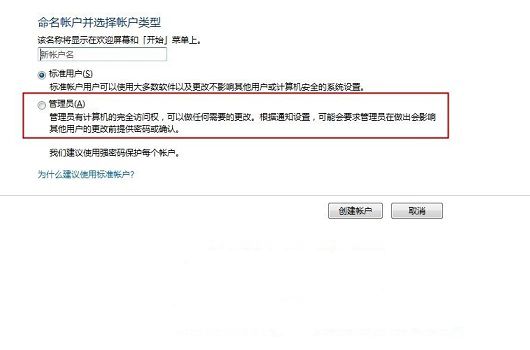win7系统中怎样添加账户,可能很多人都不了解这个问题,今天WIN7之家详细说说:
具体如下:

Win7怎么添加账户 Win7电脑添加账户图文教程
Win7添加账户方法/步骤
第一步:首先点击桌面右下角的开始菜单,然后找到“控制面板”,并点击进入,如图:
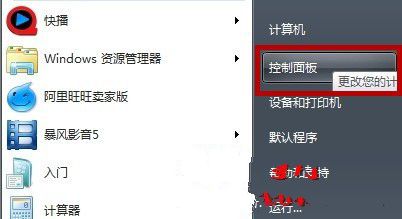
进入控制面板
第二步:然后点击添加和删除用户的选项,如下图所示:
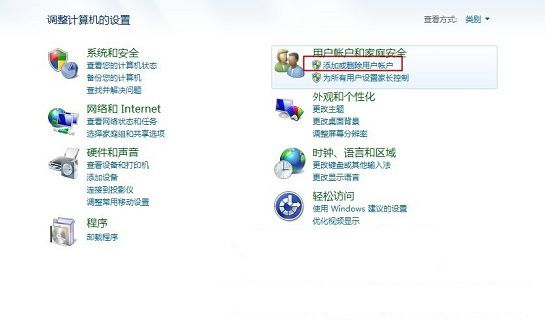
添加和删除账户选项
第三步:由于我们需要添加新账户,因此这里点击创建一个“新用户选项”,如下图所示:
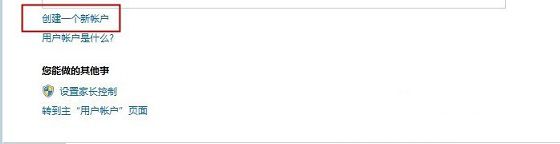
创建一个新账户
第四步:接下来我们在这里输入您要创建账户的用户名,大家可以根据自己起好,命名即可,如下图所示:
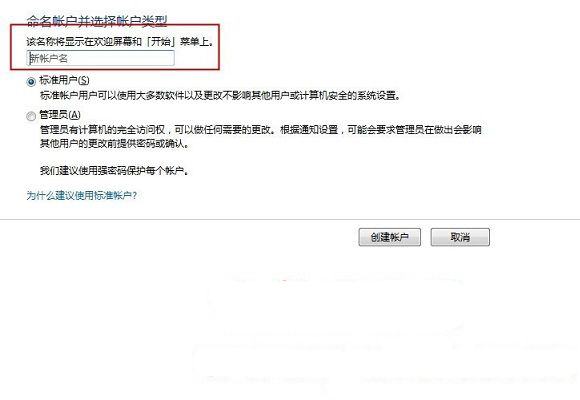
命名新账户
第五步:接下来我们需要选择账户,这里一共有两种账户类型,分别为标准用户和管理员用户两种(大家根据情况选择账户类型,如果是要创建一个新管理员账户,那么选择管理,如果是来宾账户,那么选择标准账户即可),选好账户后直接点击右下角的创建账户即可,如下图:
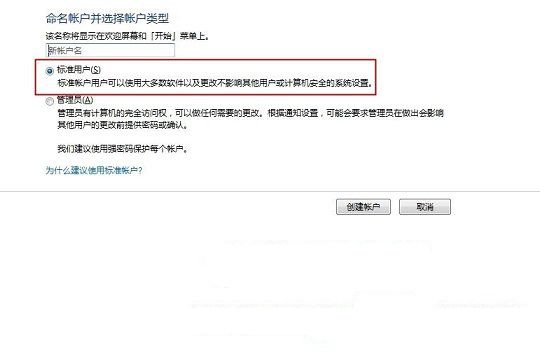
选择创建账户类型